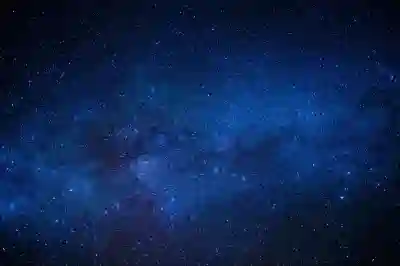[같이 보면 도움 되는 포스트]
갤럭시 스마트폰에서 중요한 메모를 실수로 삭제한 경험이 있으신가요? 많은 사용자들이 이러한 상황에서 당황하게 되는데, 다행히도 삭제된 메모를 복구할 수 있는 방법이 있습니다. 갤럭시의 다양한 기능과 앱을 활용하면 손쉽게 데이터를 되살릴 수 있습니다. 오늘은 갤럭시 메모 삭제 복구 방법에 대해 자세히 살펴보겠습니다. 정확하게 알려드릴게요!
삭제된 메모 확인하기
갤럭시 메모 앱에서 삭제된 항목 찾기
갤럭시 스마트폰에서 메모를 삭제한 경우, 먼저 갤럭시 메모 앱을 열어 최근 삭제된 항목을 확인해 보세요. 많은 사용자들이 이 단계에서 간과하는 경우가 많지만, 앱 내에 ‘최근 삭제됨’이라는 폴더가 존재합니다. 이 폴더에는 삭제 후 일정 기간 동안 보관되는 메모들이 저장됩니다. 따라서, 실수로 삭제했다면 여기서 복구할 수 있는 기회를 놓치지 마세요.
휴지통 기능 활용하기
갤럭시 메모 앱은 기본적으로 휴지통 기능이 제공되어 사용자가 쉽게 삭제된 내용을 복구할 수 있도록 돕습니다. 이 기능은 사용자가 실수로 메모를 지웠을 때 유용하게 활용됩니다. 다만, 이 저장 기간이 제한적이므로 가능한 한 빨리 해당 폴더를 확인하고 필요한 데이터를 복원하는 것이 중요합니다.
복구 절차 안내
메모의 복구는 간단한 절차로 진행됩니다. 갤럭시 메모 앱을 열고 ‘최근 삭제됨’으로 이동한 후, 원하는 메모를 선택하여 ‘복원’ 버튼을 클릭하면 됩니다. 이렇게 하면 다시 원래의 위치로 돌아오게 되며, 소중한 정보를 되찾을 수 있습니다.
삼성 클라우드 이용하기
클라우드 백업 확인하기
갤럭시 스마트폰은 삼성 클라우드를 통해 자동으로 데이터를 백업하는 기능이 있습니다. 만약 클라우드 백업이 활성화되어 있다면, 이전에 작성했던 메모들을 손쉽게 복구할 수 있습니다. 설정 메뉴에서 삼성 클라우드 옵션을 찾아보세요.
데이터 동기화 과정
삼성 클라우드를 통해 데이터를 복원하려면 데이터 동기화 과정을 거쳐야 합니다. 먼저 설정 메뉴에 들어가 계정 및 백업 옵션으로 이동한 후, ‘계정 데이터 동기화’에서 갤럭시 메모가 체크되어 있는지 확인하세요. 이후 클라우드에서 데이터를 다운로드하여 복원할 수 있습니다.
백업 기록 검토하기
삼성 클라우드는 이전 버전의 데이터를 저장하고 있으므로, 만약 특정 시점의 데이터가 필요하다면 이를 검토할 수 있습니다. 백업 기록을 살펴보며 원하는 날짜의 데이터를 선택하고 복구하는 방법도 고려해 보세요.
| 방법 | 설명 | 장점 |
|---|---|---|
| 최근 삭제됨 확인하기 | 앱 내 폴더에서 최근 삭제된 항목 찾기 | 빠르고 간편하게 복구 가능 |
| 휴지통 기능 활용하기 | 삭제된 내용이 저장되는 기능 사용 | 일정 기간 동안 안전하게 보관됨 |
| 삼성 클라우드 이용하기 | 자동 백업된 데이터에서 복구하기 | 과거의 모든 버전으로 되돌릴 수 있음 |
타사 복구 프로그램 사용하기
안드로이드 데이터 복구 소프트웨어 소개하기
갤럭시 메모를 직접적으로 복원하는 방법 외에도 타사 소프트웨어를 활용하여 보다 심층적인 데이터 복원이 가능합니다. 여러 안드로이드 데이터 복구 프로그램들이 있으며, 이들은 일반적으로 직관적인 인터페이스와 함께 다양한 기능을 제공합니다.
프로그램 설치 및 사용법 안내하기
먼저 원하는 프로그램을 다운로드하여 설치합니다. 그 후 USB 디버깅 모드를 활성화해야 하며, 스마트폰과 컴퓨터를 연결합니다. 각 프로그램마다 세부적인 사용법은 다르지만 대체로 스캔 후 필요한 파일을 선택하여 복원하는 방식입니다.
사용자 리뷰 및 추천 프로그램 분석하기
여러 사용자들의 리뷰를 참고하면 어떤 프로그램이 가장 효과적인지를 파악하는 데 도움이 됩니다. 비용과 성능 그리고 지원 사항 등을 비교하면서 자신에게 맞는 최적의 솔루션을 찾아보는 것이 좋습니다.
메모 작성 습관 개선하기
정기적인 백업 습관 들이기
앞으로 중요한 정보를 잃지 않으려면 정기적으로 데이터를 백업하는 습관이 필요합니다. 삼성 클라우드를 활용하거나 다른 클라우드 서비스와 연동하여 자주 업데이트 해주는 것이 좋습니다.
대체 도구 활용 고려하기
메모와 같은 중요한 정보는 여러 도구에 분산시키는 것도 하나의 방법입니다. 예를 들어 구글 드라이브나 에버노트 같은 다른 애플리케이션도 고려해 볼 수 있습니다. 이러한 대체 도구들은 추가적인 안전망 역할을 할 수 있습니다.
메모 작성 시 주의사항 정립하기
마지막으로 새로운 메모를 작성할 때 주의를 기울이는 것이 중요합니다. 잘못된 버튼 클릭이나 실수로 인한 삭제를 방지하려면 더욱 신중하게 사용할 필요가 있습니다. 특히 중요한 내용일 경우에는 여러 번 검토하고 필요하다면 친구나 가족에게 공유하여 중복 저장해두는 것도 좋은 전략입니다.
최종 생각
삭제된 메모를 복구하는 것은 갤럭시 스마트폰 사용자에게 중요한 과정입니다. 다양한 방법을 통해 실수로 삭제한 정보를 쉽게 되찾을 수 있으므로, 이러한 절차를 숙지하는 것이 필요합니다. 또한 정기적인 백업과 주의 깊은 메모 작성 습관을 통해 중요한 데이터를 보호할 수 있습니다. 이와 같은 방법들을 활용하여 소중한 정보를 안전하게 관리하시기 바랍니다.
알아두면 좋은 내용
1. 갤럭시 메모 앱의 ‘최근 삭제됨’ 폴더는 삭제 후 30일 동안 보관됩니다.
2. 삼성 클라우드를 활성화하면 자동으로 메모가 백업되므로 데이터 손실 위험이 줄어듭니다.
3. USB 디버깅 모드를 활성화하면 타사 복구 프로그램 사용 시 유용합니다.
4. 정기적인 데이터 백업은 중요 정보를 잃지 않도록 도와줍니다.
5. 다른 메모 도구와 함께 사용하면 추가적인 안전망을 구축할 수 있습니다.
주요 내용 요약
갤럭시 스마트폰에서 삭제된 메모를 복구하기 위해서는 ‘최근 삭제됨’ 폴더를 확인하고, 휴지통 기능을 활용하는 것이 중요합니다. 삼성 클라우드를 통한 자동 백업 및 데이터 동기화도 유용하며, 타사 복구 프로그램을 이용해 심층적인 데이터 복원이 가능합니다. 정기적인 백업과 다양한 도구 활용으로 데이터를 안전하게 관리할 수 있습니다.
자주 묻는 질문 (FAQ) 📖
Q: 갤럭시에서 삭제한 메모를 어떻게 복구할 수 있나요?
A: 갤럭시 기기에서 삭제한 메모는 ‘최근 삭제된 항목’ 폴더에서 30일 동안 복구할 수 있습니다. 메모 앱을 열고 ‘최근 삭제된 항목’을 선택한 후 복구하고 싶은 메모를 선택하여 복원하면 됩니다.
Q: 최근 삭제된 항목에서 메모를 찾을 수 없으면 어떻게 하나요?
A: 만약 최근 삭제된 항목에서도 메모를 찾을 수 없다면, 데이터 복구 소프트웨어를 사용하는 방법이 있습니다. 그러나 이 경우에도 복구 가능성은 사용 중인 기기와 데이터 손실 시점에 따라 달라질 수 있습니다.
Q: 갤럭시 메모를 백업하는 방법은 무엇인가요?
A: 갤럭시 메모는 삼성 클라우드 또는 구글 드라이브를 통해 백업할 수 있습니다. 설정 메뉴에서 계정 및 백업 옵션을 찾아 클라우드 서비스에 로그인 후 메모 앱의 데이터를 백업하면 됩니다. 이렇게 하면 데이터 손실에 대비할 수 있습니다.
[주제가 비슷한 관련 포스트]
➡️ 갤럭시 블루투스 연결 해제 시 주의해야 할 점들 알아보기